win10上快捷键使用Copilot-开启你的AI生活
AI 的到来极大地方便了我们的生活。还记得很久之前,ChatGPT 刚刚推出时,我尝鲜玩了一段时间。那段时间,我对这个新奇的技术充满了好奇和期待。然而,由于需要架梯子访问特定网站,使用起来非常麻烦,渐渐地我就放弃了。
今天,我偶然看到了一篇文章,介绍了如何在 Windows 10 上通过简单设置开启 Copilot。这让我重新燃起了对 AI 的兴趣。其实之前我也用过 Copilot,但那时通过访问它的官网:Copilot。
使用官网有两个主要问题:
- 需要先打开浏览器并访问该网站。这一步骤虽然不复杂,但每次都要重复,确实有些麻烦。
- 无法按回车键发送消息。这一点对我来说尤其不便,因为我习惯了用回车键快速发送消息,这个限制让我感到非常不适应。
尤其是第二个问题,真是让人抓狂,简直逼死强迫症。不过今天不同了,有了新的解决方案。通过在 Windows 10 上进行简单的设置,就可以直接在桌面上使用 Copilot。这不仅省去了打开浏览器的步骤,还解决了无法按回车键发送消息的问题。
总的来说,这个新方法让使用 Copilot 变得更加便捷和高效。我非常期待在日常生活中更多地使用它,享受 AI 带来的便利和乐趣。
效果展示
电脑桌面右下角Copilot图标展示,点击后随问随答。
可以聊天、可以生成图片、可以生成文件、可以上传文件、分析文件。
除此之外,还可以润色文章、提供视频脚本。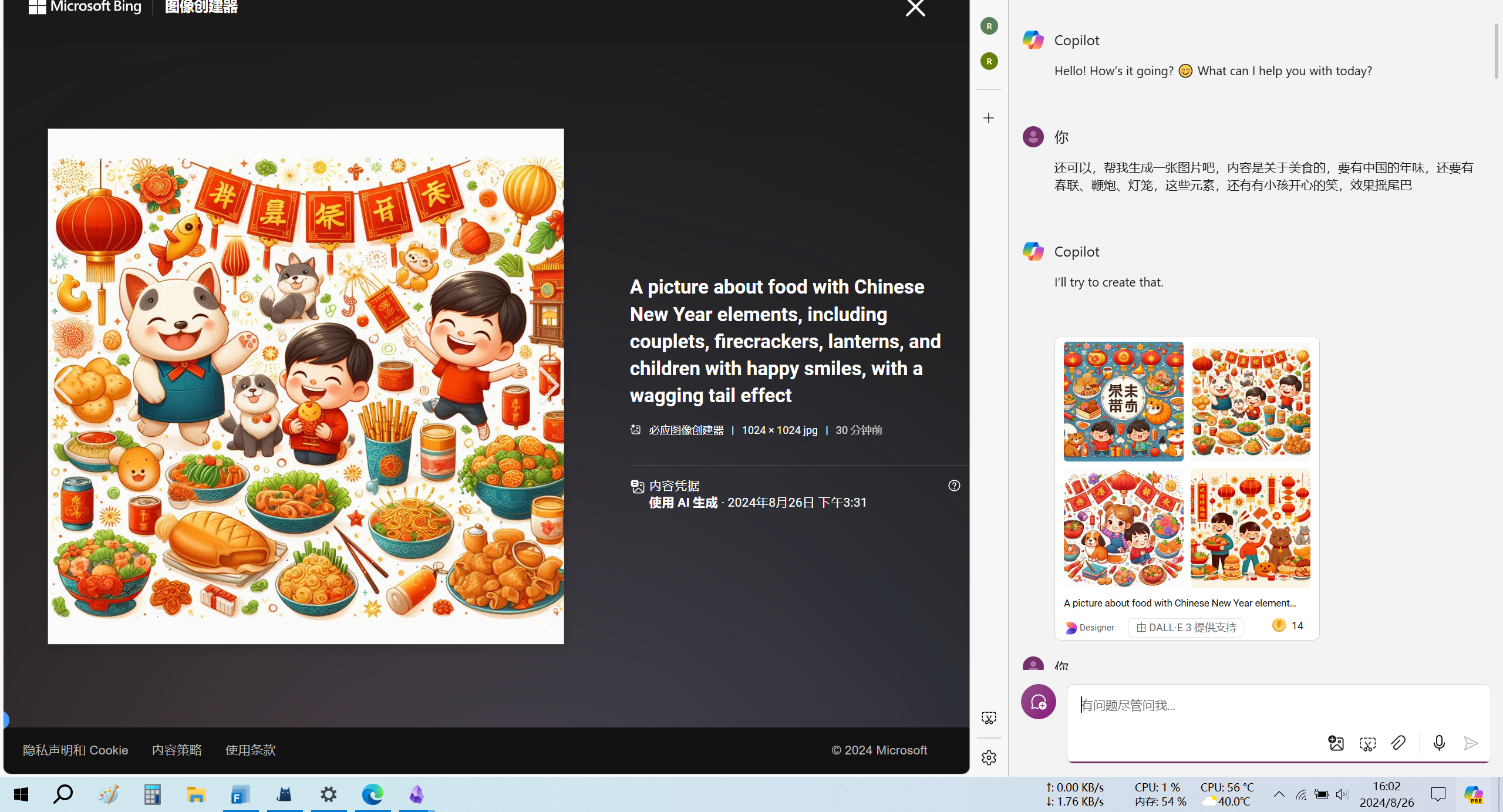
不得不说,效果很不错。
开启教程
- 地区限制:目前 Windows Copilot 仅限于美国、北美、英国,以及部分亚洲,南美国家的用户可正常使用(国内目前无法直接使用
- 硬件限制:微软已确认 Windows Copilot 只能在内存为 4GB及以上 ,屏幕分辨率为 720P以上。
- 网络限制: 能够访问相关网站
开启 Copilot 入口
- “设置” > “系统” > “关于”,确保操作系统内部版本号为 Build 19045.3754 (KB5032278) 或更高
若有需要亦可手动下载 KB5032278 这个包,实测版本大于即可,没这个 KB 也可以成功。 - Github下载 ViveTool 并将其解压,用于开启 Windows 设备上启用隐藏的实验性功能。
进入下载目录,管理员执行如下:执行成功提示如下1
vivetool /enable /id:46686174,47530616,44755019
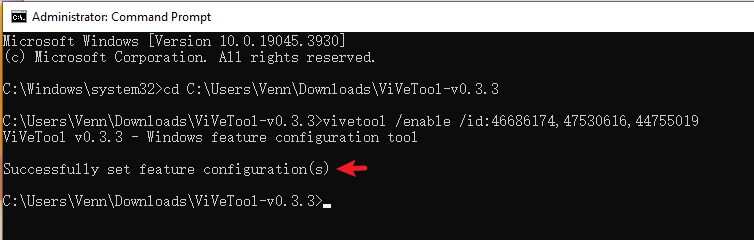
- 重启系统后。观察 Windows Copilot 出现于右下角通知处?若未出现,也可右键任务栏,看是否有Windows Copilot相关的字样,启用即可。
- 若是步骤 3 失败,则打开注册表,进入
Computer\HKEY_CURRENT_USER\SOFTWARE\Microsoft\Windows\Shell\Copilot\BingChat后,将 IsUserEligible 数值修改为 1,再重复步骤3,即可看到 Copilot 图标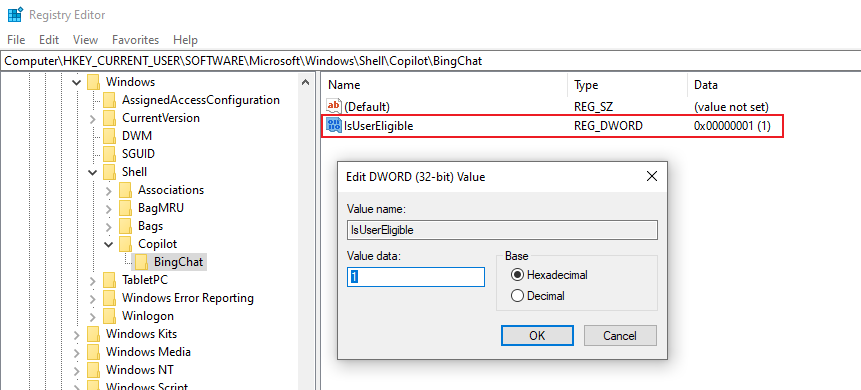
- 开启成功
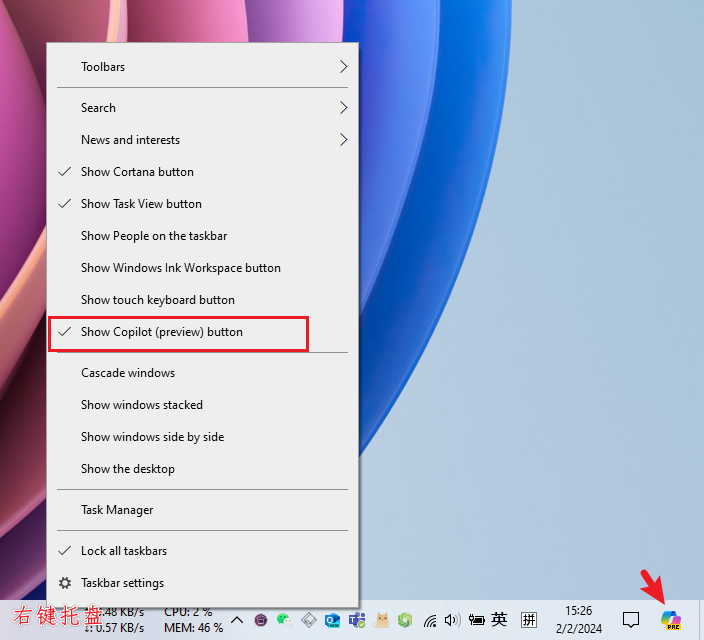
启用 Copilot 功能
- “Settings - Data & time - Region”,将 “Country or region” 设置为 US;最后本机 “ Language” 设置如下.语言应该不是必须的。

实测,只需要设置 “Country or region” ,其他都不用设置。
总结
实测效果非常好,我更喜欢直接点击桌面右下角的图标,然后就可以开始对话。这样使用起来非常方便和直观。不过请注意,所有功能都需要挂梯子使用,否则会显示“您所在的地区不支持”。唉,怎么说呢,一切尽在不言中吧。希望未来能够更方便地使用这些功能。
最后说明一下,桌面版的 Copilot 可以通过 Win + C 快速呼叫和隐藏。这使得操作更加快捷和高效。😉
后续问题
1-该服务在你所在的地区不可用
这里可以检测你的IP地址: IPLark - 查看本机IP地址 - 我的IP归属地
解决方法:
- 如何解决必应自带的copilot不能用的问题
- Gmail谷歌邮箱账号注册手机号无法验证的解决方法
新的Gmail:xxxxx@gmail.compw:xxxxxx
测试结果:无效、很麻烦。我重新登录xxxx@163.com之后,又有可以右下角的Copilot了。
最终解法:关机重启,设置注册表,开启copilot,挂梯子在美国,又恢复了。
2-开启自动修改注册表开启copilot
参考教程:bat脚本修改注册表 - CSDN文库
新建文件: Enable_Copilot.bat, 内容如下:reg add "HKEY_CURRENT_USER\SOFTWARE\Microsoft\Windows\Shell\Copilot\BingChat" /v IsUserEligible /t REG_DWORD /d 1 /f
解释如下:
"HKEY_CURRENT_USER\SOFTWARE\Microsoft\Windows\Shell\Copilot\BingChat"是要修改的注册表键路径。/v IsUserEligible是要修改的键值名称。/t REG_DWORD是指定键值的数据类型为DWORD。/d 1是要设置的键值数据,这里设置为1。/f是表示前置执行的操作,不显示确认提示。
开机自启动,将上面的脚本Enable_Copilot.bat 放到如下路径:C:\Users\xxxxxxxxxx\AppData\Roaming\Microsoft\Windows\Start Menu\Programs\Startup
重启测试结果:
任务栏右键,可以看到开启copilot的设置按钮,点击后桌面右下角可以出现copilot按钮。
挂上美国的梯子后,可以正常使用,不错,nice。🤟